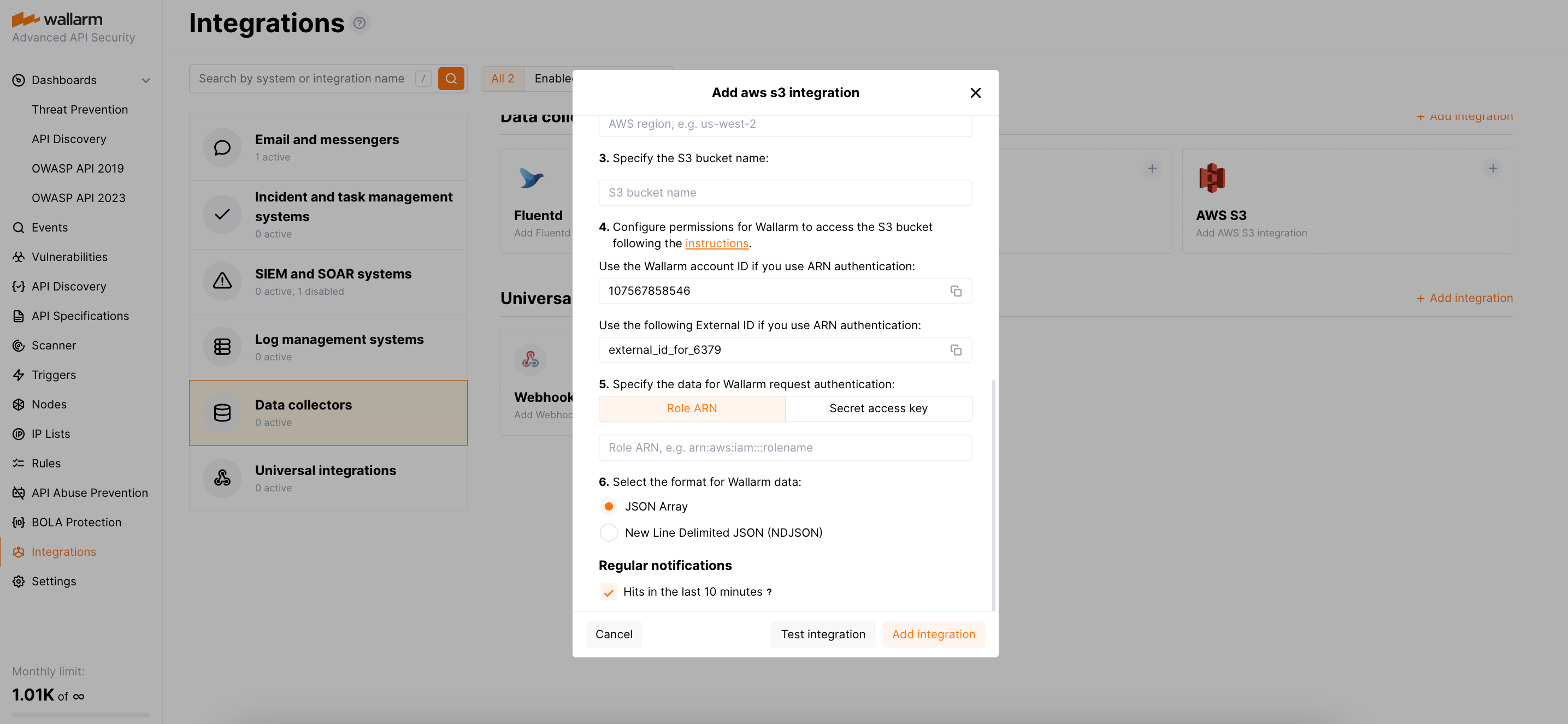Amazon S3¶
Você pode configurar o Wallarm para enviar arquivos com informações sobre os hits detectados para o seu bucket Amazon S3. As informações serão enviadas em arquivos no formato JSON a cada 10 minutos.
Campos de dados para cada hit:
-
time- data e hora da detecção do hit no formato Unix Timestamp -
request_id -
ip- IP do atacante -
Tipo de fonte do hit:
datacenter,tor,remote_country -
application_id -
domain -
method -
uri -
protocol -
status_code -
attack_type -
block_status -
payload -
point -
tags
Os arquivos serão salvos em seu bucket S3 usando a convenção de nomes wallarm_hits_{timestamp}.json ou wallarm_hits_{timestamp}.jsonl. O formato, seja Array JSON ou Delimitado por Nova Linha JSON (NDJSON), dependerá da sua escolha durante a configuração da integração.
Configurando a integração¶
Ao configurar a integração com o Amazon S3, você precisa decidir qual método de autorização irá usar:
-
Via role ARN (recomendado) - usando funções com a opção de ID externo para conceder acesso aos recursos é recomendado pela AWS como método que aumenta a segurança e previne ataques do tipo "delegado confuso". O Wallarm fornece tal ID único para sua conta de organização.
-
Via chave de acesso secreta - método mais comum, mais simples, que requer a chave de acesso compartilhada do seu usuário AWS IAM. Se você escolher este método, é recomendado usar a chave de acesso de um usuário IAM separado, com apenas permissão de gravação no bucket S3 usado na integração.
Para configurar uma integração com o Amazon S3:
-
Crie um bucket Amazon S3 para o Wallarm, seguindo as instruções.
-
Execute diferentes passos de acordo com o método de autorização selecionado.
-
No UI da AWS, navegue até S3 → seu bucket → guia Properties e copie o código da Region AWS e o Nome do Recurso da Amazon (ARN) do seu bucket.
Por exemplo,
us-west-1como uma região earn:aws:s3:::test-bucket-jsoncomo ARN. -
No UI do Console Wallarm, abra a seção Integrations.
- Clique no bloco AWS S3 ou clique no botão Add integration e escolha AWS S3.
- Digite um nome para a integração.
- Digite o código da região AWS do seu bucket S3 que você copiou anteriormente.
- Digite o nome do seu bucket S3.
- Copie o ID da conta Wallarm fornecido.
- Copie o ID externo fornecido.
- No UI da AWS, inicie a criação de uma nova função em IAM → Access Management → Roles.
- Selecione AWS account → Another AWS Account como tipo de entidade confiável.
- Cole o Account ID do Wallarm.
- Selecione Require external ID e cole o ID externo fornecido pelo Wallarm.
-
Clique em Next e crie uma política para a sua função:
-
Complete a criação da função e copie o ARN da função.
-
No UI do Console Wallarm, no diálogo de criação da sua integração, na guia Role ARN, cole o ARN da sua função.
- No UI da AWS, navegue até S3 → seu bucket → guia Properties e copie o código da Region AWS, por exemplo
us-west-1. - Navegue até IAM → Dashboard → seção Manage access keys → Access keys.
- Obtenha o ID da chave de acesso que você armazena em algum lugar ou crie uma nova chave/recupere a chave perdida como descrito aqui. De qualquer forma, você precisará da sua chave ativa e do seu ID.
- No UI do Console Wallarm, abra a seção Integrations.
- Clique no bloco AWS S3 ou clique no botão Add integration e escolha AWS S3.
- Digite um nome para a integração.
- Digite o código da região AWS do seu bucket S3 que você copiou anteriormente.
- Digite o nome do seu bucket S3.
- Na guia Secret access key, digite o ID da chave de acesso e a própria chave.
-
-
Selecione o formato para os dados do Wallarm: ou um Array JSON ou um Novo Delimitado por Nova Linha JSON (NDJSON).
-
Na seção Regular notifications, certifique-se de que os hits nos últimos 10 minutos são selecionados para serem enviados. Se não forem escolhidos, os dados não serão enviados para o bucket S3.
-
Clique em Test integration para verificar a correção da configuração, a disponibilidade do Wallarm Cloud e o formato da notificação.
Para o Amazon S3, o teste de integração envia o arquivo JSON com dados para o seu bucket. Aqui está um exemplo do arquivo JSON com os dados sobre os hits detectados nos últimos 10 minutos:
[ { "time":"1687241470", "request_id":"d2a900a6efac7a7c893a00903205071a", "ip":"127.0.0.1", "datacenter":"unknown", "tor":"none", "remote_country":null, "application_id":[ -1 ], "domain":"localhost", "method":"GET", "uri":"/etc/passwd", "protocol":"none", "status_code":499, "attack_type":"ptrav", "block_status":"monitored", "payload":[ "/etc/passwd" ], "point":[ "uri" ], "tags":{ "lom_id":7, "libproton_version":"4.4.11", "brute_counter":"c188cd2baa2cefb3f3688cb4008a649e", "wallarm_mode":"monitoring", "final_wallarm_mode":"monitoring" } }, { "time":"1687241475", "request_id":"b457fccec9c66cdb07eab7228b34eca6", "ip":"127.0.0.1", "datacenter":"unknown", "tor":"none", "remote_country":null, "application_id":[ -1 ], "domain":"localhost", "method":"GET", "uri":"/etc/passwd", "protocol":"none", "status_code":499, "attack_type":"ptrav", "block_status":"monitored", "payload":[ "/etc/passwd" ], "point":[ "uri" ], "tags":{ "lom_id":7, "libproton_version":"4.4.11", "brute_counter":"c188cd2baa2cefb3f3688cb4008a649e", "wallarm_mode":"monitoring", "final_wallarm_mode":"monitoring" } } ]{"time":"1687241470","request_id":"d2a900a6efac7a7c893a00903205071a","ip":"127.0.0.1","datacenter":"unknown","tor":"none","remote_country":null,"application_id":[-1],"domain":"localhost","method":"GET","uri":"/etc/passwd","protocol":"none","status_code":499,"attack_type":"ptrav","block_status":"monitored","payload":["/etc/passwd"],"point":["uri"],"tags":{"lom_id":7,"libproton_version":"4.4.11","brute_counter":"c188cd2baa2cefb3f3688cb4008a649e","wallarm_mode":"monitoring","final_wallarm_mode":"monitoring"}} {"time":"1687241475","request_id":"b457fccec9c66cdb07eab7228b34eca6","ip":"127.0.0.1","datacenter":"unknown","tor":"none","remote_country":null,"application_id":[-1],"domain":"localhost","method":"GET","uri":"/etc/passwd","protocol":"none","status_code":499,"attack_type":"ptrav","block_status":"monitored","payload":["/etc/passwd"],"point":["uri"],"tags":{"lom_id":7,"libproton_version":"4.4.11","brute_counter":"c188cd2baa2cefb3f3688cb4008a649e","wallarm_mode":"monitoring","final_wallarm_mode":"monitoring"}} -
Clique em Add integration.
Para controlar a quantidade de dados armazenados, é recomendado configurar a exclusão automática de objetos antigos do seu bucket Amazon S3, conforme descrito aqui.
Desabilitando e excluindo uma integração¶
Você pode excluir ou desativar temporariamente a integração. Embora a exclusão interrompa o envio de notificações e exclua completamente todas as configurações, a desativação apenas interrompe o envio de notificações que você pode reativar a qualquer momento com as mesmas configurações.
Se para a integração os eventos Relacionados ao sistema forem selecionados para disparar notificações, a Wallarm notificará sobre ambas as ações.
Indisponibilidade do sistema e parâmetros incorretos de integração¶
Notificações ao sistema são enviadas por meio de solicitações. Se o sistema estiver indisponível ou os parâmetros de integração estiverem configurados incorretamente, o código de erro é retornado na resposta à solicitação.
Se o sistema responder à solicitação de Wallarm com qualquer código diferente de 2xx, Wallarm reenvia a solicitação com o intervalo até que o código 2xx seja recebido:
-
Os intervalos do primeiro ciclo: 1, 3, 5, 10, 10 segundos
-
Os intervalos do segundo ciclo: 0, 1, 3, 5, 30 segundos
-
Os intervalos do terceiro ciclo: 1, 1, 3, 5, 10, 30 minutos
Se a porcentagem de solicitações mal sucedidas atingir 60% em 12 horas, a integração é automaticamente desabilitada. Se você receber notificações do sistema, você receberá uma mensagem sobre a integração ser automaticamente desabilitada.